活动 3:应用约束和载荷
支撑梁在两端受到约束,且承受垂直向下的载荷,围绕更坚硬、更结实的梁轴生成折弯。没有横向载荷。折弯载荷以法向力的形式应用于顶部凸缘的中间部分。
在本活动中,您将完成以下任务:
在所有方向上将约束应用于梁的 +X 端
在 Y 和 Z 方向上将约束应用到梁的 -X 端
向顶部凸缘的中间部分应用 300 kN 的折弯载荷。
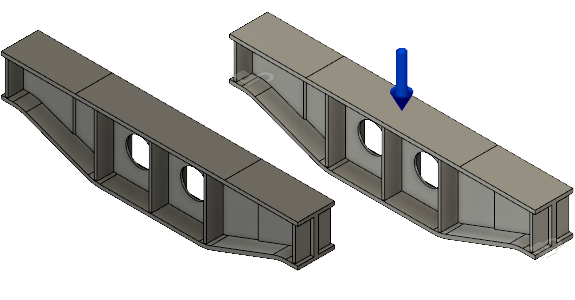
支撑梁模型(左侧)和应用了约束和载荷的支撑梁模型(右侧)。
前提条件
- 活动 2 已完成。
步骤
- 在梁的 +X 端在所有方向上约束梁的小底面。
- 单击
 (“仿真”工作空间 >“设置”选项卡 >“约束”面板 >“结构约束”)以打开“结构约束”对话框。
(“仿真”工作空间 >“设置”选项卡 >“约束”面板 >“结构约束”)以打开“结构约束”对话框。 - 在“结构约束”对话框中,确保将“类型”设置为“固定”。
- 单击 ViewCube 的最下方一角(“前”、“右”、“下”相交处)以显示梁底部和 +X 端。
- 选择梁 +X 端的小面,以选择它作为“目标”。
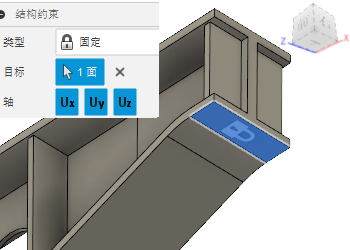
- 单击“确定”接受命令并关闭对话框。
- 仅在梁的 -X 端的 Y 和 Z 方向上约束梁的小底面。
- 单击
 (“仿真”工作空间 >“设置”选项卡 >“约束”面板 >“结构约束”)以打开“结构约束”对话框。
(“仿真”工作空间 >“设置”选项卡 >“约束”面板 >“结构约束”)以打开“结构约束”对话框。 - 在“结构约束”对话框中,确保将“类型”设置为“固定”。
- 单击“Ux”以取消激活 X 轴,并将运动限制在 Y 和 Z 方向。
- 选择梁 -X 端的小面,以选择它作为“目标”。
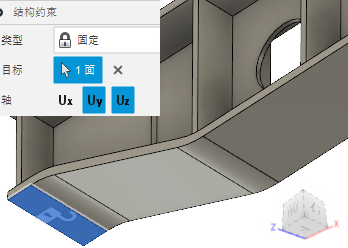
- 单击“确定”接受命令并关闭对话框。
- 单击 ViewCube 上方的
 “主视图”,将模型返回到默认的等轴测视口。
“主视图”,将模型返回到默认的等轴测视口。
- 在“法向”方向上将 300 kN 的折弯载荷应用于顶部凸缘的中间部分。
- 单击
 (“仿真”工作空间 >“设置”选项卡 >“载荷”面板 >“结构载荷”)以打开“结构载荷”对话框。
(“仿真”工作空间 >“设置”选项卡 >“载荷”面板 >“结构载荷”)以打开“结构载荷”对话框。 - 在“结构载荷”对话框中,确保将“类型”设置为
 “力”。
“力”。 - 在梁模型上,选择三个顶部面的中间作为“目标”。
- 在“结构载荷”对话框中,将“方向类型”设置为
 “法向”。
“法向”。 - 将“大小”设置为 300 kN 或 300000 N。
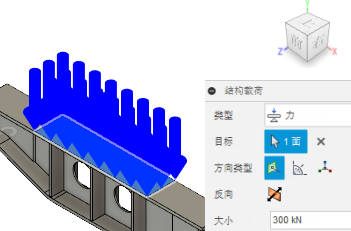
- 单击“确定”接受命令并关闭对话框。
活动 3 概要
在本活动中,您完成了以下任务:
- 在所有方向上将约束应用于梁的 +X 端
- 在 Y 和 Z 方向上将约束应用到梁的 -X 端
- 向顶部凸缘的中间部分应用了 300 kN 的折弯载荷。